
xINSTALLIEREN SIE, INDEM SIE AUF DIE DOWNLOAD-DATEI KLICKEN
Diese Software hält Ihre Treiber am Laufen und schützt Sie so vor häufigen Computerfehlern und Hardwareausfällen. Überprüfen Sie jetzt alle Ihre Treiber in 3 einfachen Schritten:
- Laden Sie DriverFix herunter (verifizierte Download-Datei).
- Klicken Scan starten um alle problematischen Treiber zu finden.
- Klicken Treiber aktualisieren um neue Versionen zu erhalten und Systemstörungen zu vermeiden.
- DriverFix wurde heruntergeladen von 0 Leser in diesem Monat.
Möglicherweise wird vom Geräte-Manager eine Fehlermeldung angezeigt, die besagt, dass Windows ein Gerät angehalten hat, weil es Probleme gemeldet hat, auch bekannt als Fehlercode 43. Das Gerät kann ein USB, eine NVIDIA-Grafikkarte, ein Drucker, Mediaplayer, eine externe Festplatte usw. sein.
Dieser Fehler ist bei allen neueren Versionen von ziemlich häufig geworden Microsoft Windows einschließlich Windows XP, Windows 7, Windows 8.1 und Windows 10.
So beheben Sie den Fehler „Windows hat dieses Gerät angehalten“.
Überprüfen Sie zunächst, ob Fehler 43 der Übeltäter ist, indem Sie den Geräte-Manager öffnen und prüfen, ob er ein problematisches Gerät anzeigt.
Befolgen Sie diese Schritte, um Fehler 43 zu beheben:
- Starten Sie Ihren PC neu.
- Entfernen Sie alle USB-Geräte.
- Deinstallieren Sie ihre Treiber.
- Scannen Sie den PC, nachdem die Geräte entfernt wurden.
- Schließen Sie Ihre Peripheriegeräte wieder an und prüfen Sie, ob die Probleme weiterhin bestehen.
- Aktualisieren Sie Ihre Treiber: Gehen Sie zum Geräte-Manager und wählen Sie Treibersoftware aktualisieren.
- Ändern Sie Ihre Energieverwaltungseinstellungen, da die Energiesparfunktion den Fehlercode 43 verursachen kann.
- Öffnen Sie den Geräte-Manager und suchen Sie den USB-Root-Hub unter Universal Serial Bus-Controller.
- Doppelklicken Sie darauf > wählen Sie Eigenschaften > gehen Sie zur Registerkarte Energieverwaltung > entfernen Sie das Häkchen von „Erlauben Sie dem Computer, dieses Gerät auszuschalten, um Energie zu sparen“ > OK klicken.
8. Führen Sie die dedizierte USB-Fehlerbehebung von Microsoft aus. Du kannst Laden Sie das Tool herunter von der Support-Seite von Microsoft.
Wir hoffen, dass die oben aufgeführten Problemumgehungen Ihnen helfen, dieses Problem zu beheben. Wenn Sie auf andere Lösungen zur Behebung von Fehler 43 stoßen, können Sie die Schritte zur Fehlerbehebung im Kommentarbereich unten auflisten.
VERWANDTE GESCHICHTEN ZUM CHECK-OUT:
- Bildschirmflimmern nach der Installation von Windows 10 Creators Update [Fix]
- Windows 10-Benutzer beschweren sich, dass ihre AMD-Grafikkarte im Geräte-Manager nicht erkannt wird
- Probleme mit dem Windows 10 Anniversary Device Manager gemeldet
 Haben Sie immer noch Probleme?Beheben Sie sie mit diesem Tool:
Haben Sie immer noch Probleme?Beheben Sie sie mit diesem Tool:
- Laden Sie dieses PC-Reparatur-Tool herunter auf TrustPilot.com mit „Großartig“ bewertet (Download beginnt auf dieser Seite).
- Klicken Scan starten um Windows-Probleme zu finden, die PC-Probleme verursachen könnten.
- Klicken Alles reparieren um Probleme mit patentierten Technologien zu beheben (Exklusiver Rabatt für unsere Leser).
Restoro wurde heruntergeladen von 0 Leser in diesem Monat.
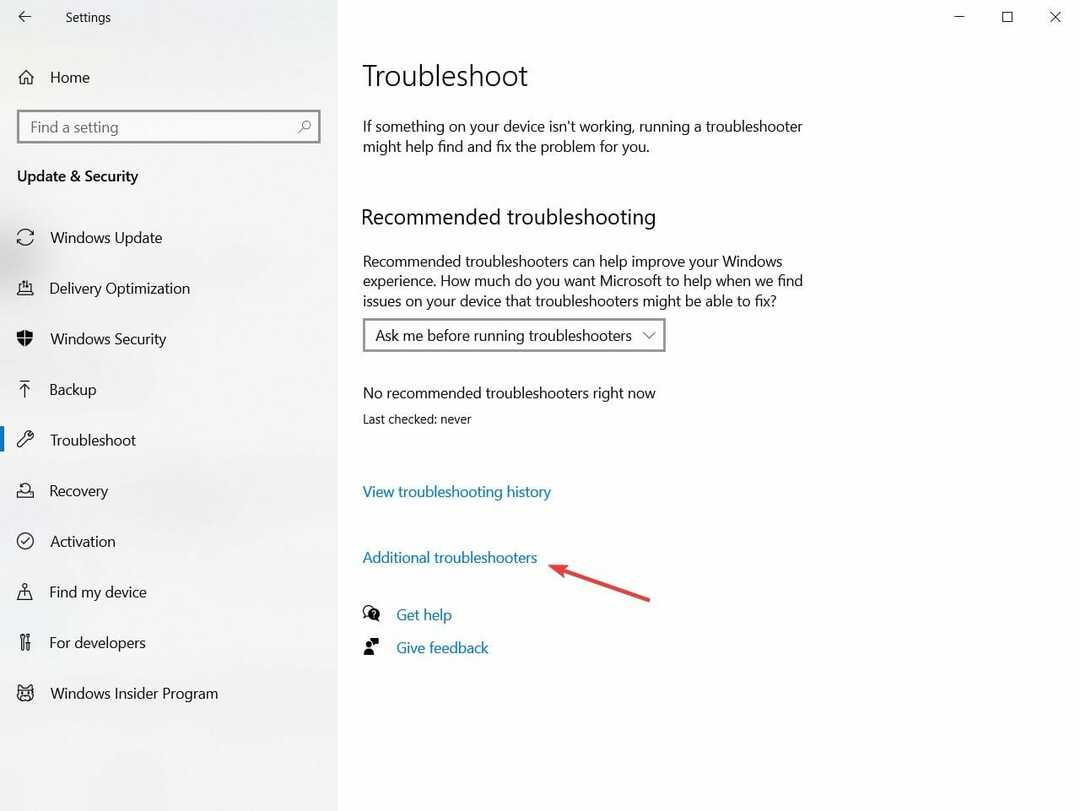
![So verhindern Sie, dass Amazon Assistant angezeigt wird [Behoben]](/f/b9b7b08a6af5dbcd45b4e4da4ba83fc3.jpg?width=300&height=460)
